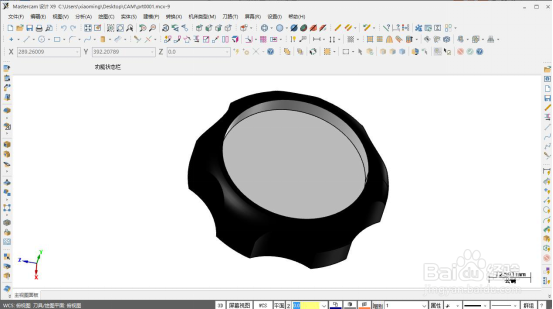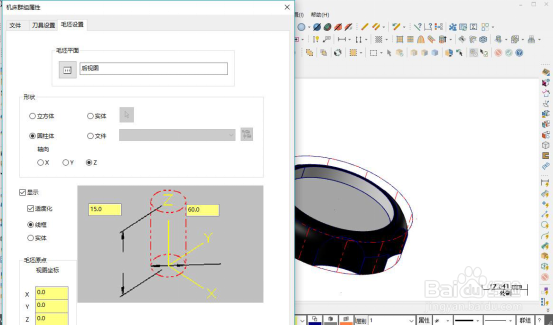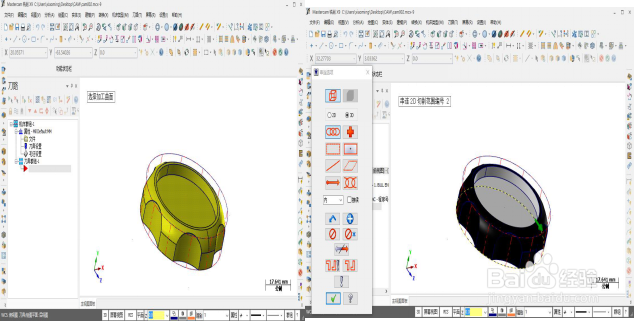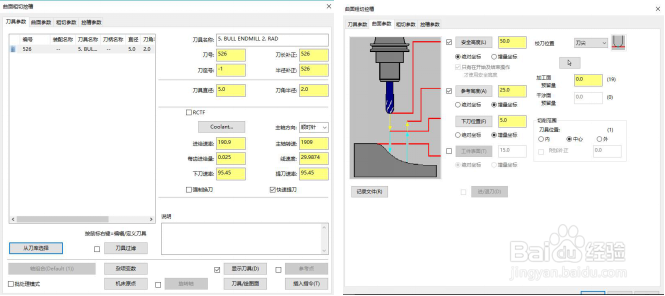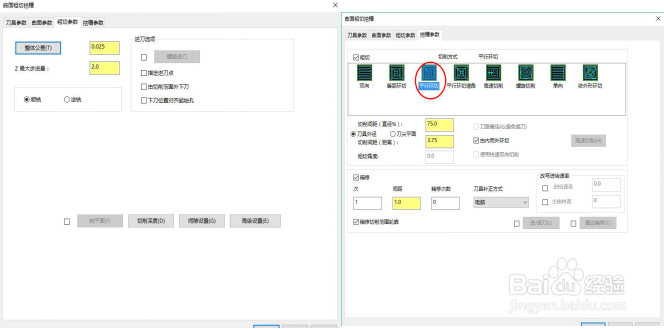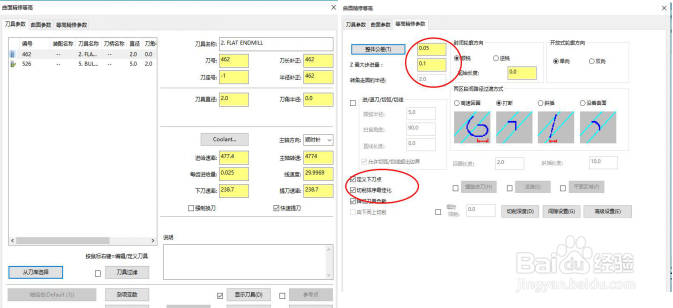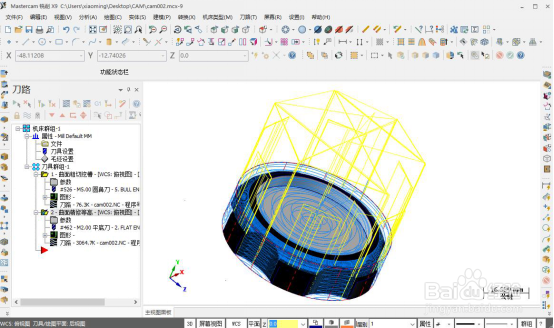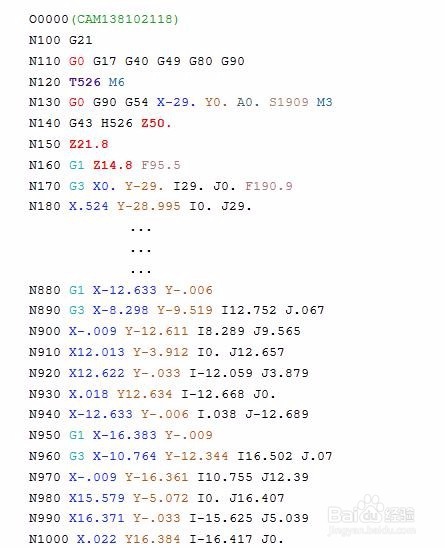Mastercam X 考核练习怎么写【下】
1、在上一篇经验,我们就完成零件的CAD绘图部分,就保存文件,进行下一部分的操作。四、零件的CAM模拟利用proe5.0软件将零件保存副本为IGS格式,在Mastercam打开选择IGS打开,打开效果如下图所示。
2、导入mastercam后,并不能直接后处理,依次单击绘图-曲面曲线-所有曲线边界,全选整个图形,回车确定;接着依次单击绘图-边界盒,全选整个图形,选择圆柱体单选项,效果如下图所示。
3、依次选择机床类型--铣削--默认;在机器群组属性选择“圆柱体”,素材视图为后视图,并输入直径60高度15,如图所示。
4、(4)依次选择刀路--曲面粗切--挖槽,输入NC名称为默认,全选图形为加工曲面,切削范围选择串联轮廓图像,如下图所示。
5、(5)此时在弹出的曲面粗切挖槽中的刀具参数中,选择圆鼻刀,设置相关参数,在曲面参数中设置刀具的参考高度、下刀位置等参数;在粗切参数中设置参数为默认,在挖槽参数中切削方式为平行环切,其他参数为默认即可,如图所示。
6、依次选择刀路--曲面精切--等高外形精加工,该步骤与上步骤类似,在刀具参数选择直径为3的平底刀,并设置相关参数,等高外形精加工参数设置如下图4-7所示;完成上述步骤5与6后效果图如图所示。
7、在操作管理器窗口中单击刀具路径验证,则其加工路径及验证结果如图所示
8、最后,就是我们的部分G代码,在操作管理器窗口中单击后置处理,点击确定。下图就是我们的部分代码了。
声明:本网站引用、摘录或转载内容仅供网站访问者交流或参考,不代表本站立场,如存在版权或非法内容,请联系站长删除,联系邮箱:site.kefu@qq.com。
阅读量:82
阅读量:48
阅读量:23
阅读量:34
阅读量:56